Напрямую
К компьютеру подключен сетевой провод. Отключаем провод от компьютера и втыкаем в точно такой же разъем (он называется RJ-45) на задней панели PS3. Если от провайдера в квартиру проведен шнур и Интернет работает в автоматическом режиме (пользователь ничего не настраивает, чтобы получить доступ), то, скорее всего, идентификация производится через MAC-адрес. Фактически, зто некоторый идентификационный номер сетевой карты, предусмотренный для повышения безопасности.
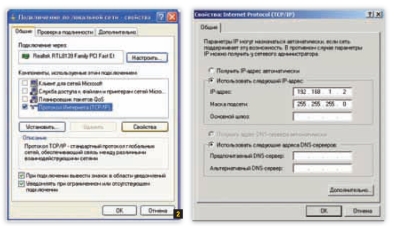
В приставке Xbox 360 есть возможность менять MAC-адрес, но владельцы PlayStation 3 такого удовольствия лишены. У консоли есть своя сетевая карта с фиксированным номером, но сам пользователь изменить его не может. Однако и этот вопрос решаем. Итак, предварительно в компьютере выполняем следующую операцию: «Пуск» – «Выполнить» – cmd. Здесь появится черное окошко, куда достаточно вбить всего одну команду ipconfig /all. В результате высветятся сетевые настройки для вашего компьютера. Их лучше переписать на бумажку – они еще пригодятся. Теперь в консоли переходим к меню «Настройка сети» – «Специальные» – «Проводное» – «Вручную».
Тут система сообщит о провале подключения уже на этапе проверки IP. Исправить положение поможет звонок провайдеру. Включаем приставку, вводим данные и сообщаем службе поддержки, что поменяли сетевую карточку. Можно даже сообщить, что подключаете приставку к Интернету – пусть служба технической поддержки позавидует. А можно и не делать – чтобы она не сошла с ума. Провайдер без лишних разговоров изменит адрес. Остается только проверить состояние подключения (консоль сама зто сделает после того, как будут введены характеристики) и процедура настройки будет завершена. Стоит в дополнение отметить, что такой способ неудобен, – если кабель опять подключить к ПК, сеть не заработает. Поэтому лучше провести второй сетевой провод.
Через ADSL-модем
Представим себе ситуацию. К компьютеру подключен ADSL-модем посредством USB-со-единения. К самому модему тянется телефонный кабель.Задача – подключить консоль к сети Интернет. Первым делом не трогаем модем и оставляем его подключенным как есть. Кабелем, который прилагается в комплекте с консолью, соединяем PlayStation 3 и компьютер. Приставку оставляем включенной. В настройках сетевой платы («Панель управления» – «Сетевые подключения» – «Свойства» (правой клавишей)) выбираем закладку «Общие» – «Протокол TCP/IP» – «Свойства». Там будет указано несколько полей, куда можно вводить числовые данные. Напротив каждой метки вбиваем: IP-адрес: 192.168.0.1 Маска подсети: 255.255.255.0 Шлюз: 192.168.0.1 DNS: 192.168.0.1
Теперь открываем сетевые настройки консоли. Их можно найти, следуя маршрутом «Настройка сети» – «Специальные» -«Проводное» – «Вручную»: IP-адрес: 192.168.0.2 Маска подсети: 255.255.255.0 Шлюз: 192.168.0.1 DNS: 192.168.0.1
Теперь в меню настройки сетевой платы на компьютере выбираем закладку «Дополнительно», остается поставить галочку напротив пункта «Разрешить другим пользователям сети использовать подключение к Интернет данного компьютера». Настройка завершена – остается только проверить соединение. Консоль предложит сделать зто сразу же после ввода всех параметров. Наиболее часто возникающие проблемы при проверке – ошибка при определении IP и ошибка при проверке DNS. В первом случае, скорее всего, неверно соединены компьютер и консоль – следует проверить настройки сетевых плат.
Во втором случае консоль успешно подключилась к компьютеру, но не может выйти в Интернет. Здесь необходимо проверить, не забыли ли вы поставить галочку напротив пункта «Разрешить другим пользователям сети™». Возможен также вариант, когда модем подключается к компьютеру не через USB-со-единение, а через сетевой кабель. Настройка консоли в этом случае пойдет через протокол PPPoE. Таким образом, в меню «Настройка сети» приставки необходимо будет вбить дополнительные параметры – логин и пароль вашего ADSL-подключения.
Через домашнюю сеть
Почти все современные материнские платы имеют по два сетевых разъема. Если порт все-таки один, следует озадачиться покупкой дополнительной сетевой карты. Стоит она примерно $10. К ней нужно подключить консоль. Если все кабели присоединены правильно, мы получаем в закладке «Сетевые подключения» два независимых соединения – приставка+ПК и ПК+интернет. Теперь в свойствах интернет-подключения ставим галочку «Разрешить другим пользователям сети использовать подключение к Интернету данного компьютера». В качестве подключения домашней сети выбираем второе соединение. Также внизу есть пункт «Разрешить другим пользователям управлять общим доступом к подключению к Интернету».
В случае подтверждения ведомый компьютер получает возможность управлять подключениями всех ПК в домашней сети. При настройке консоли этот пункт неважен, и его можно пропустить. Теперь в меню консоли следует произвести следующие действия по пунктам: «Настройка сети» – «Специальные» – «Проводное». Здесь используем автоматический режим настройки. Проверить состояние системы можно посредством использования браузера. Вбиваем первый попавшийся на ум адрес в командную строку и убеждаемся в том, что все манипуляции были произведены правильно.
Подключение через Wi-Fi
Процесс подключения приставки к беспроводной сети организуется еще проще. Достаточно выбрать на консоли меню «Настройка сети – Специальные – Беспроводное» и определить автоматически настройки сети. Консоль произведет проверку и сообщит об осуществленном соединении. Однако простота наблюдается лишь на первый взгляд. В первую очередь необходимо приобрести точку доступа. Подобного рода устройства предлагают многие производители (например, ASUS или Zyxel).
Сетевой сервис PlayStation Network
Альтернатива Xbox Live есть и у пользователей PlayStation 3. Основное отличие PlayStation Network (PSN) от аналога Microsoft – это региональный онлайн-сервис, предоставляющий бесплатные услуги. Таким образом отдавать деньги за каждый лишний шаг пользователю точно не придется. Оплату понадобится вносить за продукцию, предоставленную в так называемом Playstation Store – сетевом магазине. Познакомиться с ним можно по адресу http://www. us.playstation.com. Здесь можно купить как сами игры, так и обновления, демоверсии, трейлеры, а также другие бонусы. Поскольку сервис региональный, то и предлагаемые магазином продукты для разных стран тоже разные.
Естественно, геймеры заинтересованы в том, чтобы быть в курсе всех событий. Но для этого придется воспользоваться прокси-сервером, зарегистрированным в другой стране. В таком случае будет весьма полезен ресурс http://proxy-list. org/ru. Здесь можно выбрать любую страну из списка и вбить имя прокси-сервера в настройках сетевого подключения консоли. На том же ресурсе есть подробная инструкция по использованию прокси на домашнем компьютере. Самой главной особенностью является возможность бесплатной сетевой игры. Общение посредством сервиса также предусмотрено. Пользователь заводит собственный ID-профиль, в котором имеется возможность редактирования, добавления друзей, игнора, аудио и видео-чата.
Регистрация в PlayStation Network
После подключения к глобальной Сети необходимо завести собственный профиль и учетную запись в PSN. Процедура это достаточно долгая. Здесь нужно ввести реально существующий адрес той страны, в которой находится пользователь, электронный адрес (он понадобится, если вы случайно забудете свой пароль), псевдоним и другую сопутствующую информацию. В принципе, на одной приставке можно регистрировать PSN для любой страны с учетом прокси-сервера. Чтобы использовать возможности другого регионального сервиса PSN, нужно завести новый профиль.
Для платных продуктов используется система расчета PlayStation Points. В русскоязычном PS-Store используются RUR. Каждый RUR равен одному российскому рублю. Например, в американском магазине применима точно такая же система оплаты, но только через US-очки. Один US-Point равен одному доллару США. Переводить деньги в местные очки можно используя кредитные карты. Кредитки, выданные на территории РФ, работают только в российском PS-Store. При покупке игры скачивание возможно только пять раз. Сделано зто для борьбы с нелегальным распространением. Для тех, кто интересуется продуктами с заграничных магазинов, сообщаем, что в японском представлено все самое новое, в китайском – то же самое, но на английском языке, а в американском предусмотрено большое количество демоверсии и трейлеров.
Во многом при настройке может помочь информация, расположенная по данному адресу: http://manuals.playstation.net/document/ г u/ps3/cu rrent/in dex. ht m I. Фактически, зто руководство пользователя на русском языке. Здесь есть подробное объяснение всех опций и меню, использованных в операционной системе консоли от Sony. На деле, тут указаны характеристики меню. Может быть, при подключении, кому-либо будет полезно с ними ознакомиться.